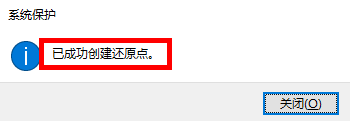1、首先用鼠标右键单击桌面左下角的【开始】。
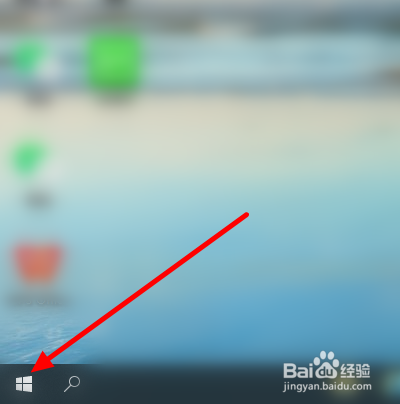
2、弹出菜单后,点击【运行】。
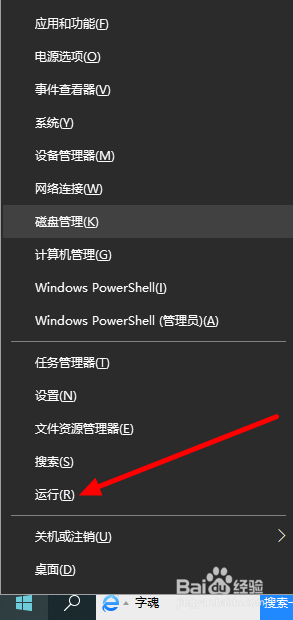
3、弹出【运行】界面后。
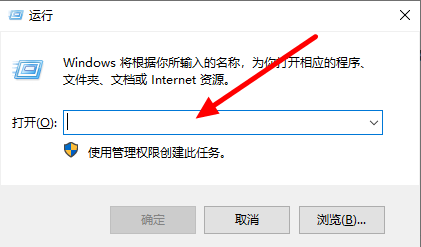
4、输入【netplwiz】,再点击【确定】。
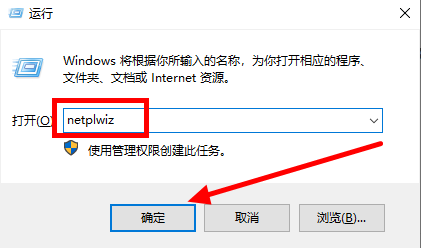
5、这样会打开【控制面板】,将【查看方式】改为【大图标】。
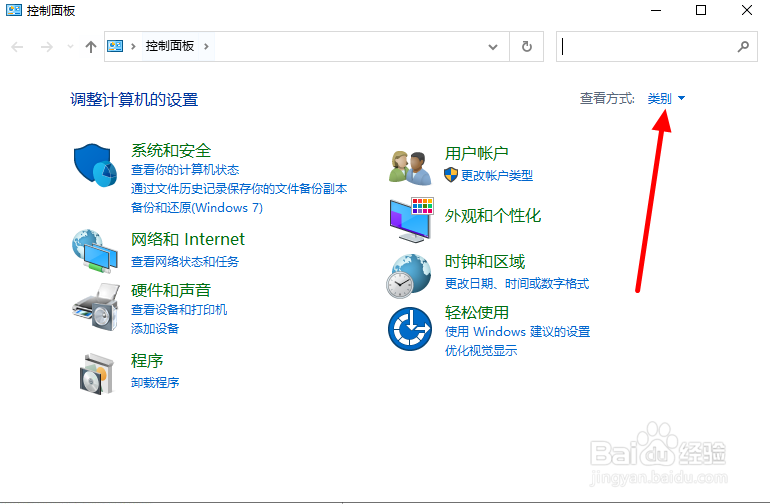
6、然后,点击【恢复】。
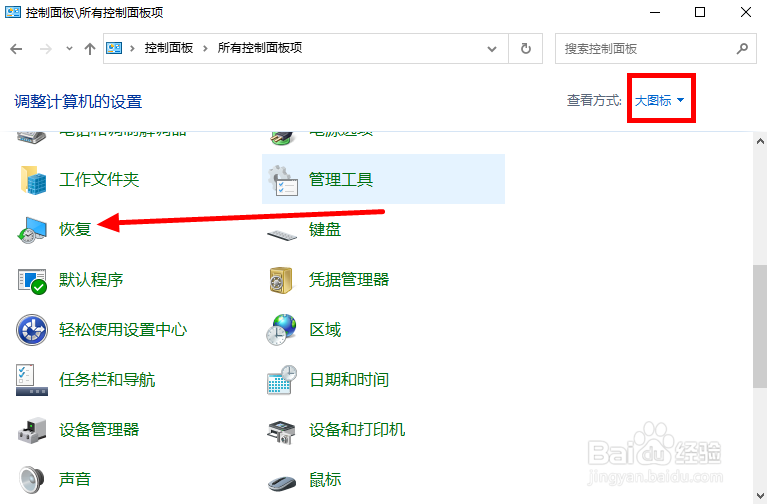
7、点击【配置系统还原】。
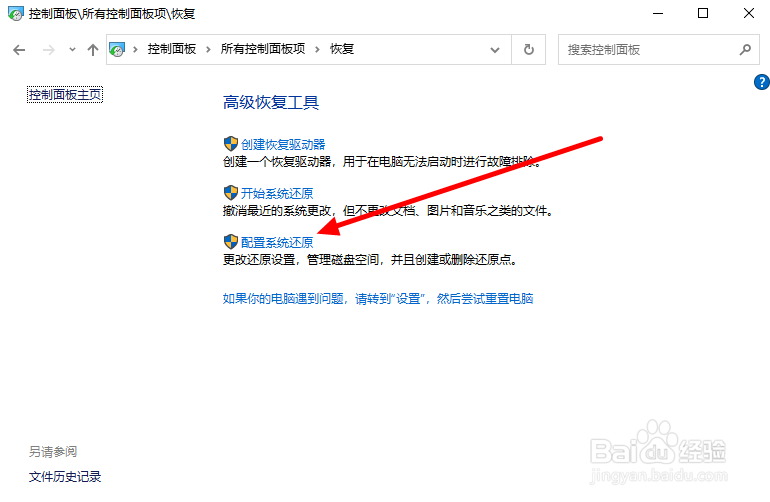
8、点击选择已开启系统保护的驱动器,点击【创建】。
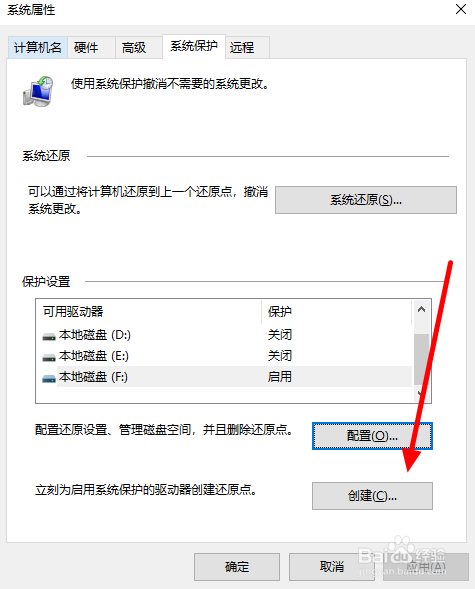
9、最后,输入名称,点击【创建】。
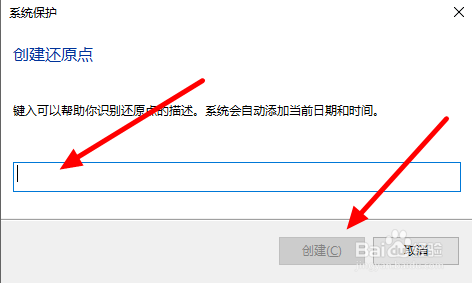
10、OK,成功创建还原点。
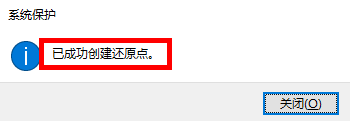
1、首先用鼠标右键单击桌面左下角的【开始】。
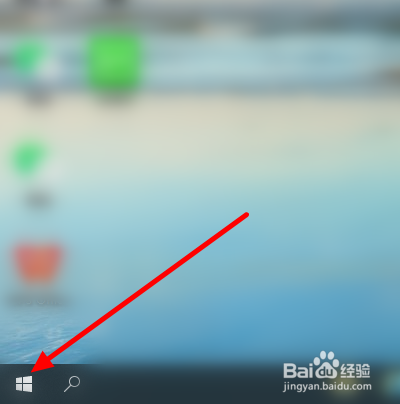
2、弹出菜单后,点击【运行】。
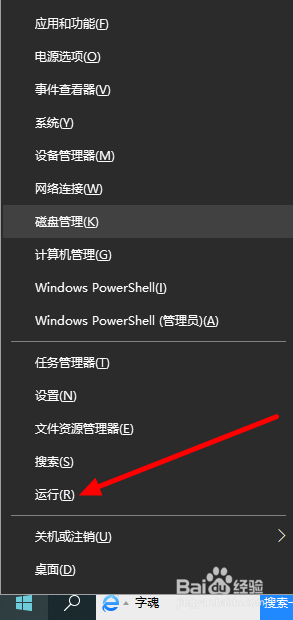
3、弹出【运行】界面后。
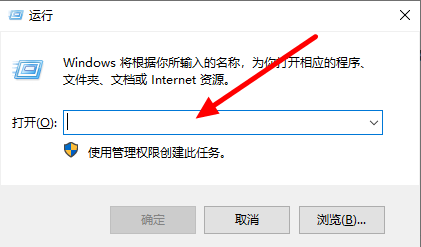
4、输入【netplwiz】,再点击【确定】。
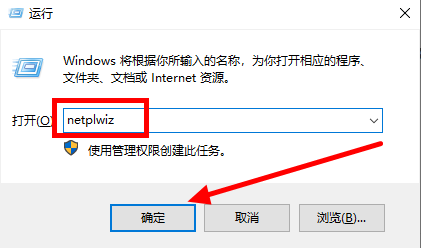
5、这样会打开【控制面板】,将【查看方式】改为【大图标】。
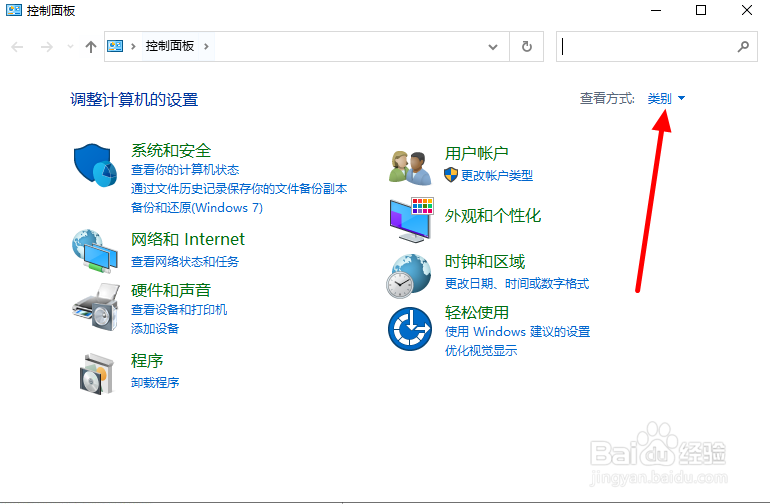
6、然后,点击【恢复】。
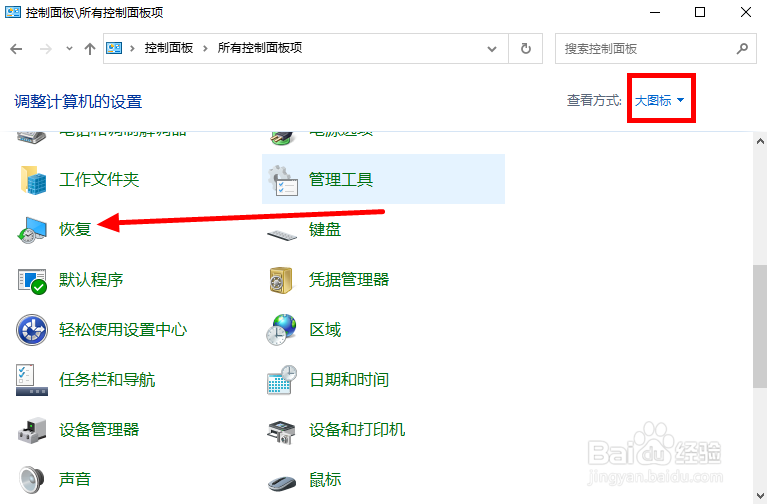
7、点击【配置系统还原】。
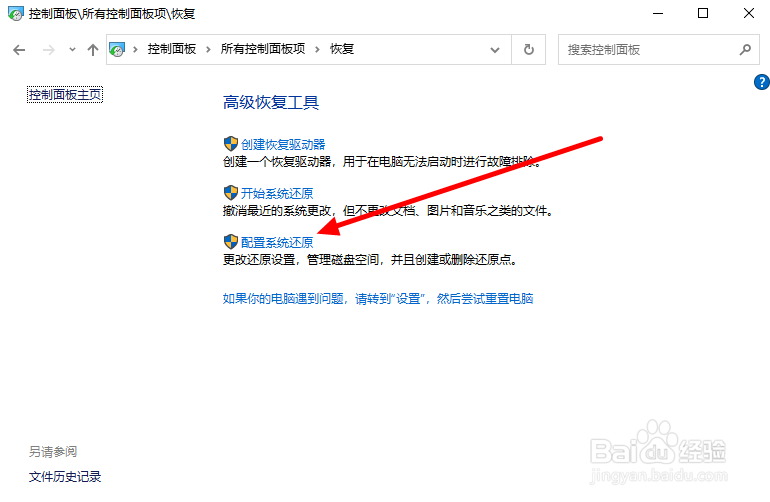
8、点击选择已开启系统保护的驱动器,点击【创建】。
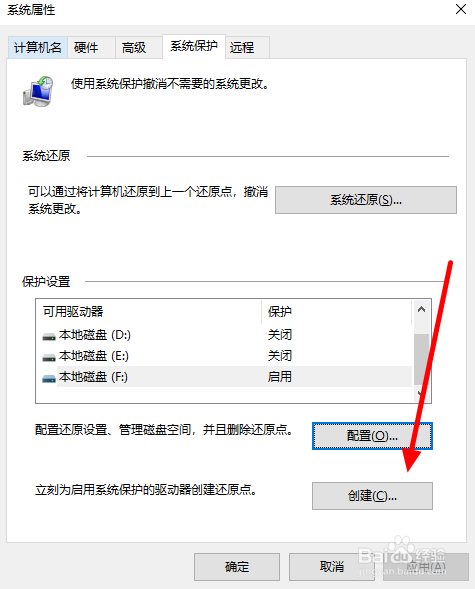
9、最后,输入名称,点击【创建】。
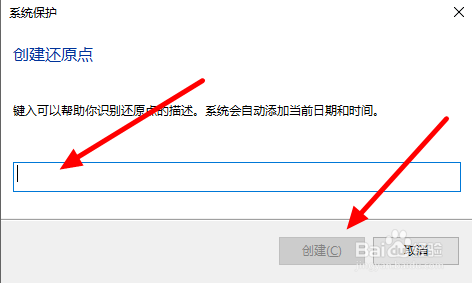
10、OK,成功创建还原点。